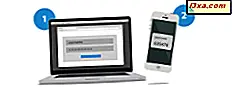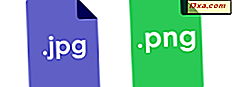
Standardmäßig speichert das zentrale Android-Betriebssystem alle Screenshots im PNG-Dateiformat. Einige Smartphone-Hersteller, wie ASUS, ändern dieses Verhalten und speichern Screenshots als JPEG-Dateien. Möglicherweise möchten Sie das Dateiformat für Screenshots ändern, von PNG zu JPG oder zurück von JPG zu PNG. Um Ihnen zu helfen, haben wir zwei Lösungen, die auf Android-Smartphones und -Tablets funktionieren:
1. Überprüfen Sie die Einstellungen Ihres Android-Smartphones (funktioniert bei einigen Geräten)
Öffnen Sie die Einstellungen auf Ihrem Android-Smartphone oder -Tablet. In das Suchfeld oben tippen Sie das Wort "screenshot" ein. Wenn die Suchfunktion ein Ergebnis wie " Screenshot-Dateiformat " zurückgibt, tippen Sie darauf.

WICHTIG: Wenn Ihre Suche keine Ergebnisse liefert, die den obigen Ergebnissen ähneln, bedeutet dies, dass Ihre Version von Android es nicht erlaubt, das Dateiformat für Screenshots zu ändern, und Sie sollten Lösung Nummer zwei überprüfen. Scrollen Sie in dieser Anleitung nach unten.
Nachdem Sie auf "Screenshot Dateiformat" geklickt haben, gelangen Sie zu einer Liste von Einstellungen. Tippen Sie noch einmal auf "Screenshot Dateiformat" .
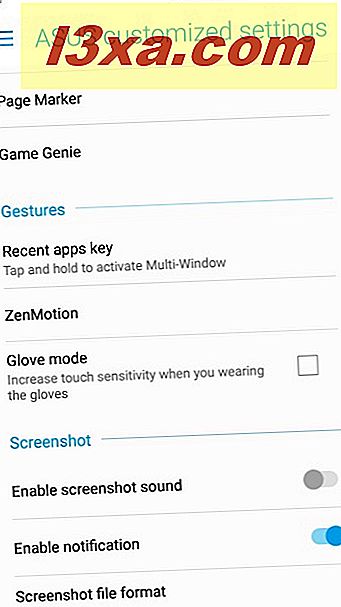
Jetzt können Sie das Dateiformat in JPEG oder PNG ändern, je nachdem, was Sie verwenden möchten.

Schließen Sie die App " Einstellungen", wenn Sie fertig sind, und drücken Sie die Tasten "Lautstärke verringern" und "Ein / Aus", um einen Screenshot im neuen Dateiformat zu erstellen.
2. Installieren Sie eine Drittanbieter-App für die Erstellung von Screenshots, z. B. Screen Master (funktioniert auf allen Android-Geräten)
Wenn Sie bei dieser Lösung angekommen sind, bedeutet dies, dass Ihr Android-Gerät es nicht erlaubt, das Dateiformat für die Erstellung von Screenshots in der App " Einstellungen" zu ändern.
Ihre einzige Lösung ist in diesem Fall, Google Play zu öffnen und nach Screenshot-Apps von Drittanbietern zu suchen. Eines der besten, die wir verwendet haben, ist Screen Master: Screenshot & Photo Markup. Installiere es und öffne es. Legen Sie auf dem Startbildschirm fest, wie die App funktionieren soll, und tippen Sie dann oben rechts auf die Schaltfläche Einstellungen .

Sie erhalten eine Liste mit erweiterten Einstellungen, die das Standard-Bilddateiformat für Screenshots enthält. Tippe auf "Bilddateiformat".
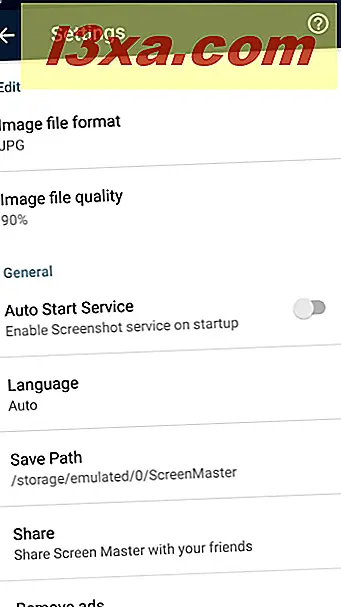
Wählen Sie das Dateiformat, das Sie verwenden möchten: JPG oder PNG.
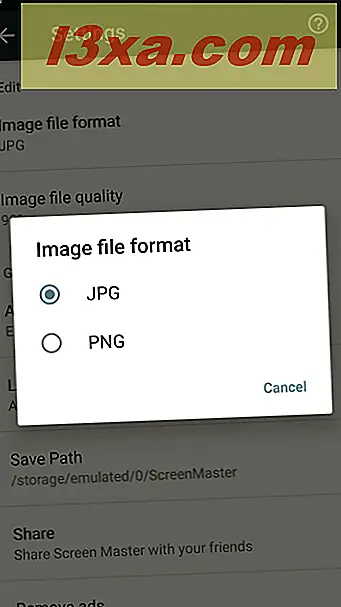
Um eine großartige Nutzererfahrung mit dieser App zu erhalten, sollten Sie sich mit all seinen Einstellungen vertraut machen und damit experimentieren, bis es so funktioniert, wie Sie es möchten. Vergessen Sie auch nicht, auf der Startseite auf die Schaltfläche "Screen Capture aktivieren " zu tippen. Andernfalls wird die App nicht für Screenshots verwendet. Android erstellt sie für Sie und verwendet dabei die Standardeinstellungen und das Dateiformat.
Wie hast du das Dateiformat für Screenshots geändert?
Wir hoffen, dass wir Ihnen geholfen haben, eine Lösung zu finden, die gut funktioniert. Wenn wir es nicht getan haben und Sie einen anderen Weg finden mussten, lassen Sie uns bitte wissen, wie Sie dieses Problem gelöst haben. Wir möchten wissen, dass wir diesen Artikel aktualisieren können und für unsere Leser nützlicher sein können. Vielen Dank!